時間對每一個人都是公平的,就如青春雖然美麗精彩,但其終將逝去。而一張年輕的臉,同樣會隨著時間的流逝,眼睛、眉毛和嘴巴周圍逐漸出現皺紋,皮膚漸漸變黑,甚至出現黑斑,臉上的皮肉逐漸鬆弛,再也沒有原來的緊致和彈性,眼珠也會漸漸陷入眼窩中,頭發慢慢變得稀疏,甚至變成灰白色。

圖00
既然上述都是衰老的特征,那麼可以根據年輕時候的照片預測出年老時候的樣子嗎?本期國外精品翻譯教程就是跟大家一起學習如何用Photoshop將年輕的模樣變老。
1.收集素材
雖然人臉變老會出現頭發發白、皮膚鬆弛等情況,但是大致上還是與年輕時候比較一致的。所以PS年輕變老的關鍵不僅在於找到一張年輕面孔的照片,而且要找到跟這張年輕面孔有幾分相似的老年面孔照片,然後老年面孔作為素材,進行合理的預測,合成到年輕面孔上。
下面先看看下面兩張照片。照片中,人物的臉部骨架、膚色都比較相似,大家可以遵循這一規律尋找合適的素材。

圖01
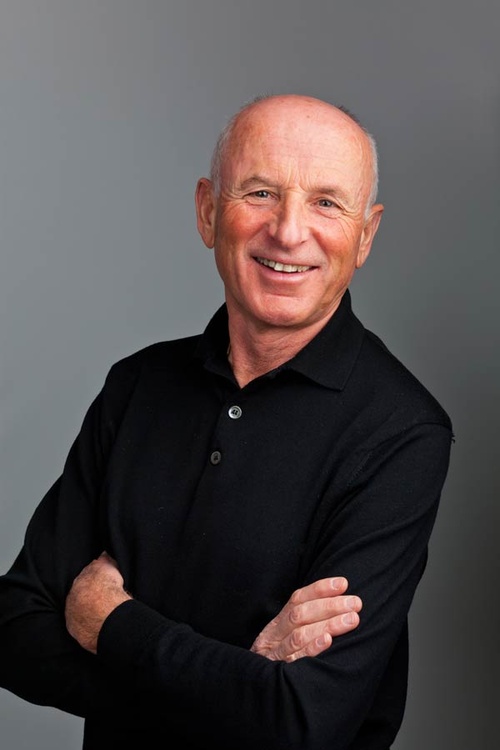
圖02
2.修整素材
在進行操作之前,需要檢查年輕面孔的情況。仔細觀察之下,可以找一些臉部的小傷口。因為這些傷口很快愈合,甚至不會留下痕跡。所以我們需要將這些傷口給處理好。
Step 1
打開年輕人肖像圖,然後對原素材圖層進行複製(選擇“圖層>新圖層>複製”)。選擇汙點修複筆刷,將下圖所示的小傷口修複。
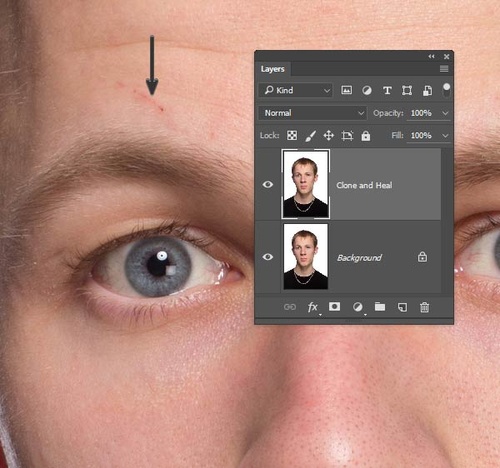
圖03
Step 2
隨著年齡漸長,發際線會逐漸後移,那麼這裏需要將前額的部分頭發給去掉。這裏選擇套索工具,在劉海的位置創建選區。然後選擇修補工具,選擇內容識別模式。將前額的皮膚直接移到劉海的位置,這樣皮膚自動識別並填充好劉海的位置,同時毛發去掉。
如果覺得效果不滿意,就嚐試不同的選區作為采樣,或者將選區分為幾個小選區,這樣會修補得更加精確。
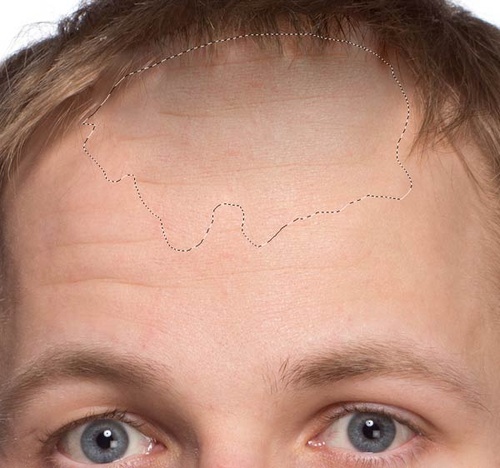
圖04
3. 調整面部骨架
變老不但會讓臉上出現皺紋,還會讓臉部骨架發生細小的變化,耳朵和鼻子的變化更加明顯,眼睛會凹陷進去,皮膚變得鬆弛。這裏選用Photoshop的液化濾鏡創建上述的效果。
Step 1
在應用液化濾鏡前,需要進行一些準備工作,由於液化濾鏡不好掌握,需要花點時間去調整的。由於應用濾鏡,並且調整比較多,所以使用智能濾鏡會是一個不錯的選擇。在主菜單中選擇“圖層>智能對象>轉為智能對象”,然後選擇“濾鏡>液化”,調出液化設置面板,記得勾選高級模式。
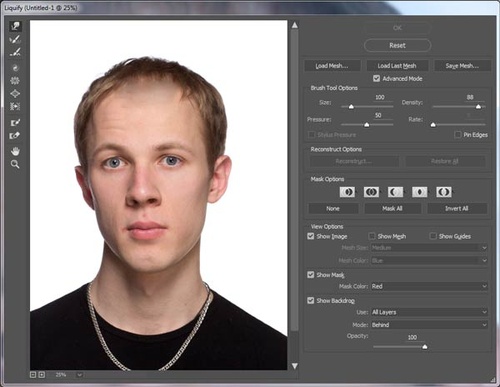
圖05
Step 2
選擇膨脹工具,設置畫筆直徑不要大於鼻子尖端。對著鼻子尖點幾下,讓鼻頭顯得大一點。
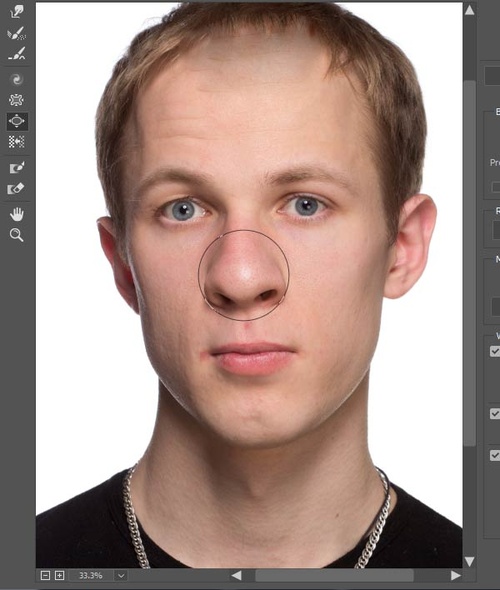
圖06
Step 3
縮小筆刷的直徑。輕微地將耳朵弄大一點,尤其是左邊耳朵要更加明顯。要小心膨脹的方向,不要傾向頭部,以免產生不自然的效果。這裏是不好操作,所以要花點時間,耐心地去弄。
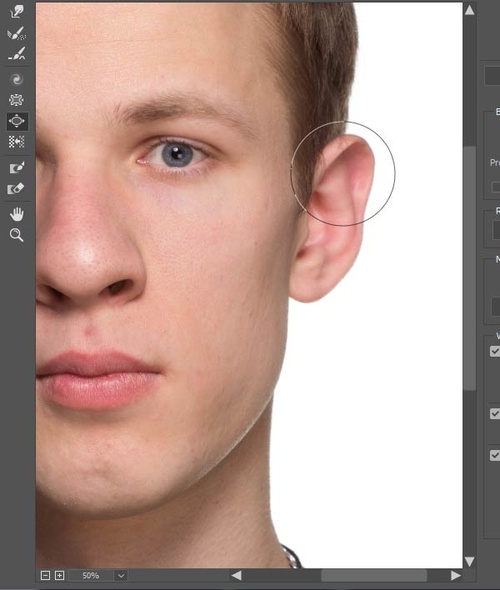
圖07
Step 4
選擇皺褶工具,調整筆刷大小,剛好跟眼窩的一樣。在兩邊的眼珠上各點幾下,讓眼珠縮小,就像陷入到眼窩中。
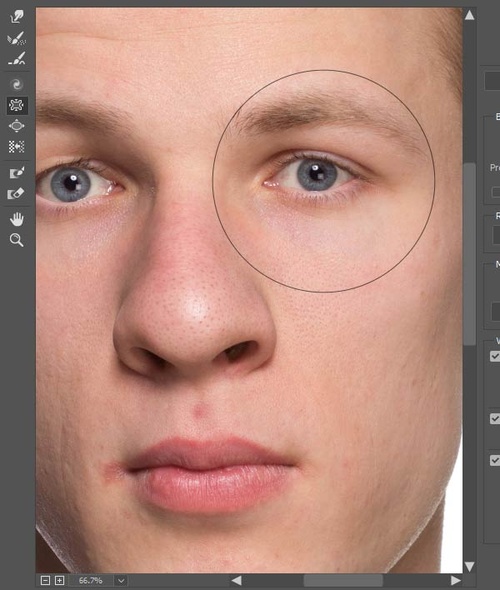
圖08
Step 5
選擇向前變形工具,按照嘴巴1/3的大小縮小筆刷。然後將上唇往下推、下唇往上推,將嘴唇收緊。如果效果感覺不太規則,就用平滑工具修複一下。
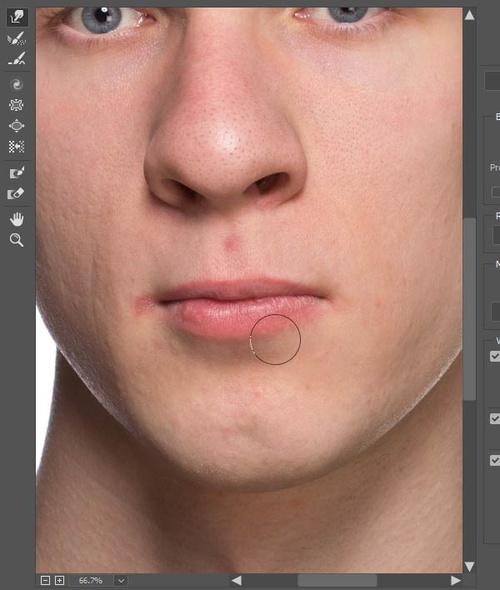
圖09
Step 6
選擇向前變形工具,增加畫筆大小,將兩腮邊往外延展,讓臉顯得更加方形。然後脖子兩側也稍微往外延伸。這裏可以用平滑工具修飾,讓效果更加好。
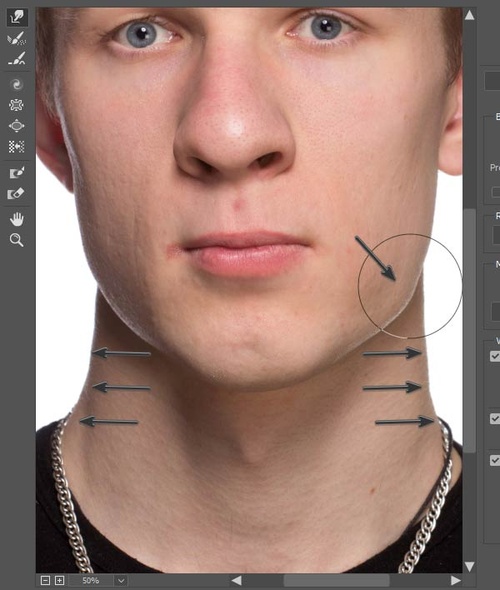
圖10
推薦設計

優秀海報設計精選集(8)海報設計2022-09-23

充滿自然光線!32平米精致裝修設計2022-08-14

親愛的圖書館 | VERSE雜誌版版式設計2022-07-11

生活,就該這麼愛!2022天海報設計2022-06-02
最新文章

5個保姆級PS摳圖教程,解photoshop教程2023-02-24

合同和試卷模糊,PS如何讓photoshop教程2023-02-14

PS極坐標的妙用photoshop教程2022-06-21

PS給數碼照片提取線稿photoshop教程2022-02-13
















